ジーピーオンラインでは、広報用にお配りしているユーモアあふれるノベルティグッズを制作しております!
今回は、寒い冬から花粉症の季節に大活躍するティッシュBOXのデザインを担当することになりました。
デザインのコンセプトは、「おっさんずラブ」「冬」
…なるほど、360度におじさんがプリントされたティッシュBOXを制作するんですね。
卓上に置かれることを考えると、素材写真にかなりラブリーな加工しないと厳しいな…と思案しながらも、ベストを尽くしていきます!
おじさんも可愛く盛れる、Photoshopの写真の加工テクニックについて解説しながら、完成までの過程をご紹介します。
もくじ
- Photoshopでおじさん素材をかわいく盛るために
- 美肌にレタッチ
- ブラシでキラキラの目元と血色をプラス
- Phoshopでさらに可愛くなる魔法をかける
- 透明感・清潔感を仕込む
- きらきらフェアリーなラブリー要素を追加
- デザイン完成!Three.jsの360度パノラマビューでご鑑賞
- まとめ
Photoshopでおじさん素材を可愛く盛るために
美肌にレタッチ
①まず余計なものを取り除いたり、色味を足したり調整を行います。
肌のシワやシミ、細かいムダ毛や毛穴などリアルを感じるところをスランプツールやパッチツールを使用してきれいにします。
白目もより白くして透明感をだしていきます。

②レイヤーを複製し、フィルターのぼかし(ガウス)をかけます。
肌全体を蝋のようにつるっとした質感にするため、一度全体をぼかします。
③選択ツールで肌のみを選択し、①で複製したレイヤーにマスクをかけます。
目や眉毛、唇や鼻の穴など細かい部分は下のレイヤーが見えるようブラシをつかってマスクをかけていきます。

肌がつやっとして透明感がでてきました。
ブラシでキラキラの目元と血色をプラス
白目は白いほど美しいので、白目の一番あかるい色のブラシで充血など塗りつぶします。
頬や唇は新規レイヤーにブラシでピンクをのせ、レイヤーの描画モードを比較(暗)に設定します。
のせた色をなじませたいけど、乗算だと沈みすぎるときにセレクトしてます。
肌色によって濃さはレイヤーパネルの透明度で調整。
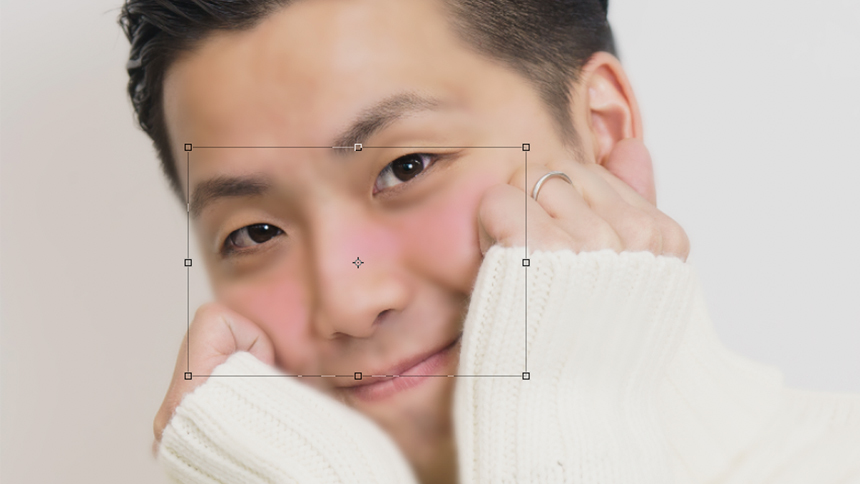
血色があがって、あざと可愛くなってきました。
Phoshopでさらに可愛くなる魔法をかける
透明感・清潔感を仕込む
カラーバランスのハイライト(画像の中で明るい部分)の数値を調整して理想の色味にしていきます。
清潔感・透明感を出すために、今回はやや青みに寄せて鼻セレブとかのイメージに近づけます。

さらにトーンカーブでこれでもかと明るくしてより幻想的に。
今回はこれでもかと飛ばしましたが、写真によって肌が飛びすぎるので注意してください。

きらきらフェアリーなラブリー要素を追加
雪にもいろいろ(結晶のイラストやリアルな雪など)ありますが、今回は上から舞うリアルな雪+キラキラがまざった素材を使用しました。雪とキラキラのベクター素材をレイヤーの一番上に乗せて、描画モードをスクリーンにして完成です!
かわい〜!!
顔周りはマスクで雪を消しますが、髪の毛や服の上は残しておくとよりリアルな感じになります。

デザイン完成!Three.jsの360度パノラマビューでご鑑賞
せっかくなので、ブラウザで3D表現ができるWebGLのJavaScriptライブラリー「Three.js」を使って360度のパノラマビューを実装しました!
拡大縮小や視点を自由にコントロールできるようにしていますので、ぜひ弊社のノベルティを隅々まで御覧ください!
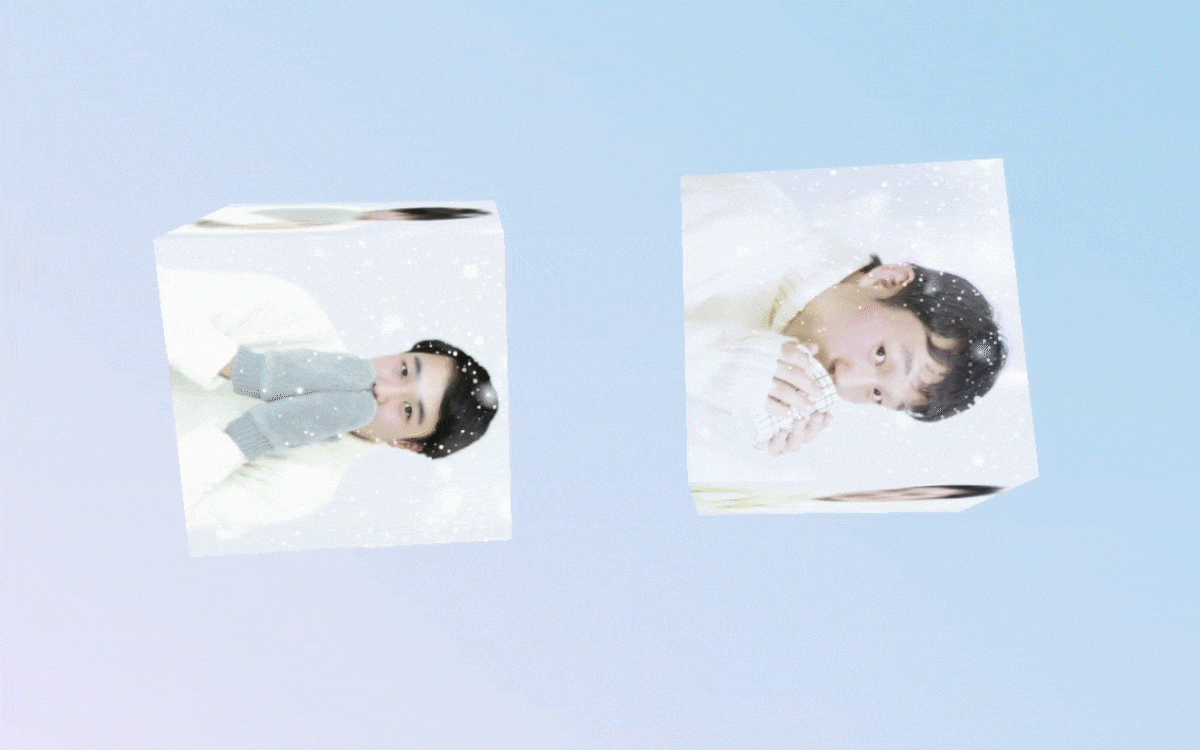
まとめ
Photoshopの様々な機能を組み合わせることで、クリエイティブ表現が無限大に広がります!
弊社ではこのようなテクニックのかけ算で、感情を揺さぶるようなデザインの可能性を追求し続けています。
これから新しいことを始めようとしている方、事業にクリエイティブの力を取り入れたいとお考えの方のお役に立てればと思います!
ぜひ、お気軽にご相談ください。
サービス資料をダウンロードいただけます
Webサイト制作をご検討の方や、社内で検討をされたい方は、ジーピーオンラインのサービス内容をダウンロードいただけます。
▼資料内容(一部)
-ジーピーオンラインについて
-ジーピーオンライン3つの力
-サイト作りのポリシー
-品質管理
-サービス紹介・実績
WRITER山田錦 アートディレクター

